win11怎么安装本地apk文件 win11安装本地apk教程
更新日期:2022-05-05 17:54:10来源:互联网
win11怎么安装本地apk文件?现在真的是两级反转,手机改电脑,电脑改手机,不过也不是不行,毕竟是个新鲜玩意儿,那么难度呢是有一点,接下来大家要仔细看了,首先确保你的win11是最新版,新到不能更新为止,要不然会报错的。
win11安装本地apk教程
一、环境配置
1、首先确保你的window11已更新到最新版,到了更无可更的地步,再开始安装。
2、然后点击开始菜单打开设置 → 应用 → 可选功能 → 更多 Windows 功能,找到并勾选开启「Hyper-V」和「虚拟机平台」两个选项,安装完成后会提示重启系统。这一步是必须的,否则可能出现 Android 子系统无法启动等问题,Hyper-V 需要 Windows 专业版才能安装。

3、需要在bios中开启cpu的虚拟化技术,可以通过Ctrl+Shift+Esc打开任务管理器,在性能这边,CPU一栏右侧,“虚拟化”已启用,表示已经开启。
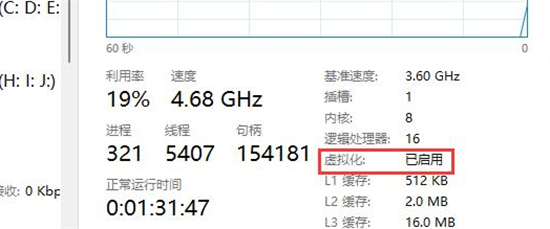
4、如果没开启,打开你的bios(台式机开机时狂按del键,笔记本按F2),在BIOS 下,找到Intel Virtualization Technology英特尔虚拟化技术选项,设置成enabled,另一个选项-VT-d也开启,按F10保存重启。
二、安装子系统
1、如果你配置环境没问题,那么恭喜你,说明你的电脑完全支持安卓子系统的安装使用,现在你需要下载子系统以及adb工具包等(安装apk包用)将下载的platform-tools.zip解压放到一个无中文路径的文件夹中,后面会用到。
2、安装下载的WSA_1.7.32815.0.Msixbundle文件,右键点击win开始菜单,点击「Windows 终端 (管理员)」
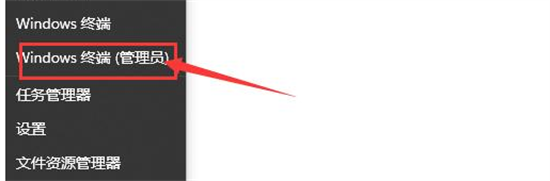
在弹出来的 PowerShell 命令行界面中,输入以下命令:Add-AppxPackage "D:文件所在的路径WSA_1.7.32815.0.Msixbundle"路径改成你自己的,然后回车安装。
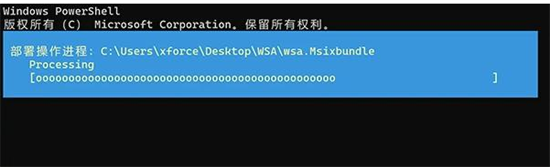
注:如果你输入上面的命令后提示“部署失败”、“为此程序包依赖于一个找不到的框架”等错误的话,是由于系统缺少一些运行库组件。(如VC++2015 UWP 以及 UI.Xaml 等),你就用到了刚刚下载的依赖文件夹
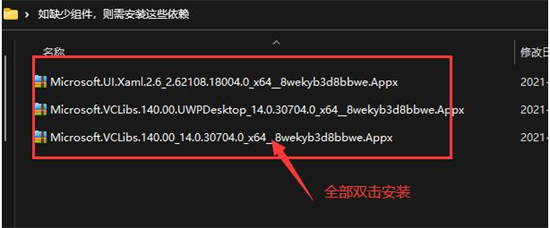
3、安装完WSA_1.7.32815.0.Msixbundle文件,我们的安卓子系统就可以使用了,点击开始菜单,在推荐项目中可以找到它,单击打开。
三、配置子系统
1、理论上子系统需要在亚马逊 App Store 商店下载应用,你还要注册个美国账号,里面还都是外国应用,很不友好,所以我们需要配置一套自己方便安装任意apk包的流程,这才符合我们的习惯。在子系统设置页面开启开发者人员模式,并刷新IP
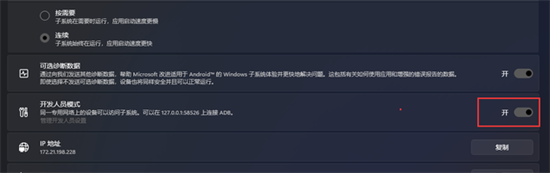
这时候理论上在开发人员模式中会出现一个供ADB链接的IP,如果没出现,就双击一下【管理开发人员】设置,应该就可以了。
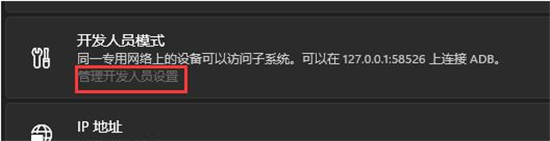
2、上面完成后,记住这个IP地址与端口,在桌面或任何你方便的位置,新建一个【安装APK.txt】文件,打开写入以下代码:@echo offD:platform-toolsadb.exe connect 127.0.0.1:58526D:platform-toolsadb.exe -s 127.0.0.1:58526 install %1pause其中adb.exe路径在哪?还记得我们上面解压的platform-tools文件夹吗,自己填入自己的路径127.0.0.1:58526这个IP就是【开发人员模式】的IP,填你自己的。保存txt文件,然后修改.txt后缀为.bat,别问怎么改,基础知识了。
3、然后就可以愉快的安装apk包了,下载你想安装的apk,直接左键把它拖到【安装APK.bat】上打开,就自动安装了。
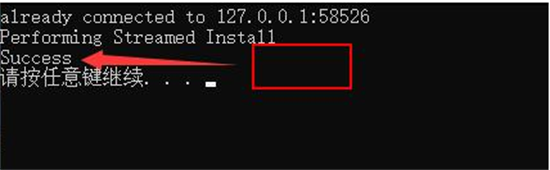
以上为win11安装本地apk教程,感谢持续关注本站!
相关文章
- 微信查删单向好友功能使用说和教程 微信查删单向好友功能怎么使用 2024-11-08
- 2024今日小鸡最新答案是什么 2024今日小鸡最新答案分享 2024-09-23
- 腾讯手游助手怎么玩ios 腾讯手游助手玩ios方法 2024-09-18
- Win10存在受损的安装文件怎么办 Win10存在受损的安装文件解决方法 2024-09-18
- 鸿蒙系统4.0怎么升级 华为鸿蒙harmonyos4.0下载升级教程 2024-09-18
- Win10怎么搜索电脑里的文件 Win10搜索电脑里的文件方法介绍 2024-09-18
- Win10待机蓝屏代码machine怎么解决 Win10待机蓝屏代码machine解决方法 2024-09-18
- 鸿蒙系统4支持哪些型号 华为harmonyos4.0升级名单机型大全 2024-09-18
- Win10任务视图如何删除记录 Win10任务视图删除记录方法介绍 2024-09-18
- 狗屁不通文章生成器在线地址是什么 狗屁不通文章生成器在线地址分享 2024-09-18
- Win10自带虚拟机如何使用 Win10自带虚拟机使用方法 2024-09-18
- 安卓游戏和应用电脑版 安卓游戏和应用怎么用电脑使用 2024-09-18
最新教程
应用教程
- 宏碁win11怎么开启vt 宏碁win11开启vt方法介绍
- 宏碁win11笔记本如何让电池充电到100% 宏碁win11笔记本让电池充电到100%的方法
- 宏碁win11开始菜单怎么更换位置 宏碁win11开始菜单更换位置方法介绍
- 宏碁win11怎么不联网跳过去 宏碁win11不联网跳过去操作方法
- 宏碁win11什么时候推送 宏碁win11推送时间介绍
- 宏碁win11改win10怎么操作 宏碁win11改win10操作方法
- 宏碁win11怎么退回win10 宏碁win11退回win10方法介绍
- 宏碁win11跳过联网激活怎么操作 宏碁win11跳过联网激活操作方法
- 索尼PlayStation Network账号与Steam账号怎么绑定 索尼PlayStation Network账号与Steam账号绑定方法
- win7支持uefi引导吗 win7支持uefi引导吗问题解析
资讯排行
- win7用legacy还是uefi win7用legacy还是uefi问题解析
- 当前系统是uefi启动无法安装win7是怎么回事 当前系统是uefi启动无法安装win7解决方法
- uefi引导强制安装32位win7怎么操作 uefi引导强制安装32位win7操作方法
- win7怎么打开文件扩展名方法 win7怎么打开文件扩展名教程
- win7文件扩展名怎么改 win7文件扩展名更改方法
- win7亮度调节不见了怎么办 win7亮度调节不见了解决方法
- 台式电脑win7亮度调节在哪里 台式电脑win7亮度调节位置一览
- win7亮度调节快捷键是什么 win7亮度调节快捷键解析
- win7亮度调节不了是什么原因 win7亮度调节不了问题解析
- win7正在配置更新无限重启怎么办 win7正在配置更新无限重启解决方法
